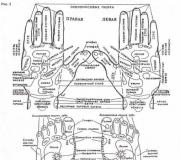Kde v nastaveniach meizu. Ako povoliť T9 na Meizu bez ohľadu na model
Väčšina moderných telefónov má funkciu písania pomocou služby T9. S jeho pomocou môžete minimalizovať pravdepodobnosť chýb pri písaní. Ak je systém nainštalovaný, automaticky vyberie slová na základe už zadaných znakov a úplných fráz. Aj keď urobíte chybu, bude schopná zadať správne písmeno.
Ale čo keď na vašom telefóne Meizu u10 alebo Meizu u20 táto funkcia nie je predvolene nastavená? Potrebujem dodatočne nainštalovať nejaký softvér na Flaym, alebo môžem všetko nakonfigurovať priamo v telefóne bez programov tretích strán? Dnes zistíme, ako povoliť T9 na Meizu m3s, Meizu pro 6 a ďalších podobných modeloch od tohto výrobcu.
V tomto prípade je najľahšie pracovať s nastaveniami telefónu. Konkrétnejšie je potrebné použiť povolenie-zakázanie T9. Malo by však byť zrejmé, že túto funkciu nie je možné týmto spôsobom aktivovať na všetkých telefónoch. Algoritmus akcií je teda nasledujúci:

- Prejdite do ponuky „Nastavenia“.
- Vyberte sekciu „Jazyk a vstup“.
- Zobrazí sa klávesnica vášho zariadenia. V našom prípade by sa mala zobraziť klávesnica Meizu.
- Vyberieme túto položku a na zobrazenej karte kliknite na „Prediktívne zadávanie“.
- Tu sa opäť zobrazí zoznam dostupných možností, medzi ktorými je potrebné vybrať „režim T9“.
Kliknutím na neho môžete buď povoliť alebo zakázať zadávanie textu pomocou systému inteligentných výziev.
Aplikácia ruskej klávesnice
Na niektorých firmvéroch neexistuje žiadna možnosť aktivácie T9. Potom musíte použiť alternatívnu možnosť a uchýliť sa k inštalácii ďalšej aplikácie. Hovorí sa mu ruská klávesnica. Ak neviete, ako ho nainštalovať, pomôžeme vám to zistiť.

- Prejdeme na Google Play pomocou podrobností o vašom účte.
- Pri hľadaní aplikácií zadávame názov „ruská klávesnica“.
- Súhlasíme so stiahnutím aplikácie do vášho telefónu.
Po dokončení sťahovania prejdite na položku „Nastavenia“, kde vyberte položku „Jazyk a klávesnica“. Potom predvolene nastavíme používanie aplikácie Russian Keyboard. Ďalej uvádzame ruskú klávesnicu v ponuke „Metódy vstupu“. Ihneď potom budú všetky texty automaticky zadané týmto spôsobom.
Aplikácia Smart Keyboard
Jednou z alternatív T9 je program Smart Keyboard. Je to skvelá voľba, ak ste stratili systém T9, ale naozaj chcete používať prediktívne vkladanie textu. Okrem toho je tu slovník rozsiahlejší a pri písaní sa dodržiava správnejšie rozpoznávanie slov. A aplikácia funguje rýchlejšie.

Princíp činnosti je v tomto prípade úplne rovnaký ako v predchádzajúcom prípade. Stiahnite si program cez Google Play a nainštalujte ho. Prostredníctvom nastavení sme nastavili Smart Key ako hlavný program na zadávanie textu. Problémy pri písaní textu od tohto momentu raz a navždy zmiznú.
Ako vypnem T9?
Väčšina telefónov Meizu umožňuje rýchle zapnutie a vypnutie T9. Ak to chcete urobiť, musíte ísť do ktorejkoľvek z aplikácií, kde potrebujete zadať text. Môžete napríklad prejsť na textové správy. Podržíme prst na vstupnom poli niekoľko sekúnd a okamžite sa otvorí okno „Metóda vstupu“. Jednou z navrhovaných možností by bol T9. Klepnutím na ňu môžete systém zapnúť aj vypnúť.
V tomto článku vysvetlím, ako obnoviť továrenské nastavenia telefónov Meizu. Tento článok sa bude hodiť pre väčšinu telefónov Meizu, vrátane modelov Meizu M2 Note, Meizu M2 Mini, Meizu M3 Note, Meizu M5, Meizu U10, Meizu U20 a ďalších. To všetko je dosiahnuté vďaka tomu, že všetky tieto telefóny sú riadené systémom Android pomocou operačného systému Flyme OS.
Prostredníctvom ponuky nastavení resetujeme smartphone Meizu na výrobné nastavenia.
Prejdite na nastavenia - o telefóne - pamäť a kliknite na obnovenie továrenských nastavení.

V zobrazenom okne si môžete vybrať, ktoré údaje chcete vymazať. Chceli by ste napríklad úplne vymazať vnútornú pamäť nielen nainštalovaných aplikácií, ale aj fotografií a videí. Tiež by ste chceli odstrániť kontakty, správy a nastavenia účtu. Ak to chcete urobiť, začiarknite príslušné políčka.
Ak chcete iba obnoviť nastavenia a odstrániť správy a kontakty, vyberte prvú položku. Výberom druhej položky sa odstránia VŠETKY údaje vrátane kontaktov a správ SMS. Preto pred obnovením továrenských nastavení odporúčam zálohovať si údaje.
Vykonávame tvrdý reset smartfónu Meizu.
Pozor! Na vykonanie tejto akcie musí byť váš telefón úplne vypnutý. Nasleduj kroky
Súčasne stlačte tlačidlo zvýšenia hlasitosti a vypínač.
Hneď ako uvidíte logo Meizu, uvoľnite tlačidlá. Po niekoľkých sekundách sa zobrazí ponuka, v ktorej budú dve položky - Aktualizácia systému a Vymazať údaje. Máme záujem o položku Vymazať údaje.

Vyberte položku Vymazať údaje a stlačte tlačidlo Štart
Smartfón Meizu sa reštartuje a potom sa obnovia údaje. V dôsledku toho získate aj zariadenie, v ktorom boli všetky nastavenia obnovené na výrobné nastavenia.
Mnoho z nás sa pri používaní svojho smartfónu viackrát pristihlo pri myšlienke, že v skutočnosti by bolo lepšie nakonfigurovať tú alebo onú funkciu: „Tu by som to radšej urobil takto, ale tu by som to prekrútil málo". Súhlasíte, bolo by veľmi vhodné mať takúto príležitosť. A musím povedať, že taká príležitosť skutočne existuje, len vývojári smartfónov nie sú príliš horliví na to, aby tieto informácie sprostredkovali širokému publiku.
Takmer každý smartphone založený na operačnom systéme Android má špeciálne „ Inžinierske menu“. S jeho pomocou si každý používateľ môže ladiť svoj telefón pre seba a urobiť ho oveľa pohodlnejším na používanie. To, čo môžeme konfigurovať z hlavnej ponuky zariadenia, je len malá časť jeho jemných vyladení.
Toto menu je však pred zvedavými očami skryté z nejakého dôvodu. Stojí za to pochopiť, že tieto príležitosti sú určené predovšetkým pre špecialistov a zďaleka nie sú vždy intuitívne. Neskúsení používatelia namiesto toho, aby svoj smartfón vylepšili, mu skôr uškodia, naopak. Ak však komunikujete s elektronikou pre vás alebo len úhľadného človeka, ktorý je zvyknutý striktne dodržiavať pokyny, nemáte sa čoho báť.
Dnes vám povieme o „ Inžinierske menu»Meizu M3 Poznámka. Ponuka tohto smartfónu je celkom priateľská a pohodlná na používanie, navyše je čo najviac podobná iným inžinierskym ponukám smartfónov čínskej značky založených na čipoch od MediaTek. Tieto informácie budú nepochybne užitočné tak pre majiteľov Meizu M3 Note, ako aj pre používateľov väčšiny ostatných smartfónov Meizu. Veselé čítanie.

Čo je inžinierska ponuka?
« Inžinierske menu»Umožňuje ručne nastaviť potrebné parametre pre konkrétne zariadenie zahrnuté v zariadení. " EngineerMode„Je určený predovšetkým pre vývojárov smartfónov. S jeho pomocou inžinieri spoločnosti vykonávajú konečnú konfiguráciu a testovanie všetkých systémov zariadenia a tiež ho kontrolujú, či neobsahuje chyby a poruchy. Za druhé " Inžinierske menu»Špecialisti zo servisných stredísk ho často používajú na nastavenie telefónov po oprave alebo v prípadoch, keď je možné problém vyriešiť bez toho, aby ste sa museli uchýliť k vážnejším zásahom. V rovnakom čase " Inžinierske menu„Nikdy nebolo určené pre bežných používateľov, preto v prípade poruchy zariadenia v dôsledku manipulácie s“ EngineerMode»Majiteľ smartfónu pravdepodobne príde o záruku. 
« Inžinierske menu„V drvivej väčšine prípadov je zabudovaný priamo do softvéru Android. Vývojári ho však veľmi často po všetkých potrebných nastaveniach úmyselne odstránia, aby chránili smartphone pred vonkajším rušením. V takýchto prípadoch choďte do " EngineerMode»Jednoduchým spôsobom sa to stane nemožným a musíte použiť špeciálne programy, ktoré je možné stiahnuť zo služieb, ako je Google Play, alebo (ako voliteľné príslušenstvo) použiť firmvér napísaný vývojármi tretích strán. Tiež za prítomnosť alebo neprítomnosť „ Inžinierske menu»Čipová sada použitá v smartfóne môže byť ovplyvnená. Takže na čipoch spoločnosti MediaTek „ Inžinierske menu„Bude prítomný s vysokou pravdepodobnosťou a zároveň bude pri použití čipov Qualcomm jeho prítomnosť oveľa vzácnejšia.
Ako pre " Inžinierske menu„V smartfónoch Meizu postavených na procesoroch MediaTek a najmä Meizu M3 Note je potom, samozrejme, prítomný v plnom rozsahu. Navyše sa do tejto ponuky v telefónoch Meizu dá pomerne ľahko volať a predstavuje pomerne priateľské rozhranie, o ktorom s vami budeme ďalej diskutovať.
Vstup a prehľad „Inžinierske menu“
Ak chcete zadať " Inžinierske menu»Meizu, musíte zadať kód do značkového číselníka vášho smartfónu: * # * # 3646633 # * # *. Mimochodom, tento kód sa používa nielen v Meise, ale aj vo väčšine ostatných smartfónov postavených na operačnom systéme Android. Ak teda čítate tento článok, ale nevlastníte telefón od spoločnosti Meizu, môžete sa pomocou tohto kódu tiež pokúsiť vyvolať špeciálne menu vo svojom smartfóne.

Je tiež dôležité poznamenať, že aby tento kód fungoval, musí byť zadaný ručne. Ak sa pokúsite skopírovať tento kód alebo ho vytočiť pomocou telefónneho zoznamu, pravdepodobne to nebude fungovať a nič sa nestane. V prípade správneho fungovania sa okamžite dostanete do „ EngineerMode“. Na telefónoch Meise bude toto menu vyzerať trochu archaickejšie ako hlavné menu telefónu, ale napriek tomu je použitie a ovládanie celkom jednoduché a ovláda sa obyčajnými kliknutiami na obrazovku.
Po aktivácii " EngineerMode„Na Meizu M3 Note vám bude predstavených šesť hlavných záložiek, ktoré obsahujú nasledujúce položky:
- « Telefonovanie» (« Telefonovanie»). Táto karta je úplne venovaná nastaveniu komunikácie a súvisiacich modulov. Tu teda môžete nastaviť automatický príjem hovorov, otestovať úroveň príjmu signálu alebo skontrolovať kompatibilitu svojho zariadenia s mobilnými operátormi. Z menej požadovaných funkcií je tu tiež možnosť vypnúť podporu niektorých sieťových rozsahov a konfigurovať parametre modemu 2G / 3G / LTE.
- « Pripojenie» (« Konektivita»). Táto karta je zodpovedná za bezdrôtový prenos dát. Tu môžete testovať a dolaďovať fungovanie modulov Bluetooth a Wi-Fi.
- « Testovanie komponentov» (« Testovanie hardvéru»). Ako naznačuje názov, na tejto karte môžete otestovať takmer všetky dôležité prvky smartfónu. Vrátane toho, že môžete pracovať s displejom, zvukom, testovacími senzormi a hlavnými modulmi zariadenia.

- « Poloha» (« Poloha»). Táto karta je opäť podľa názvu navrhnutá tak, aby fungovala s technológiami zodpovednými za určovanie polohy smartfónu. Z užitočných si môžeme všimnúť schopnosť vypnúť určovanie polohy pomocou veží buniek. Táto funkcia nebude užitočná pre všetkých používateľov a jej deaktivácia môže znížiť celkovú spotrebu energie. Z mínusov sa poloha telefónu výrazne predĺži, takže skúste nezabudnúť, v čom ste presne zapli alebo vypli „ Inžinierske menu».
- « Ladenie» (« Protokol a ladenie»). Táto časť obsahuje rôzne vstavané nástroje a testy od spoločnosti MediaTek a ďalších dodávateľov komponentov pre smartfóny, ako aj širokú škálu protokolov.
- « Iné» (« Iní»). Táto časť obsahuje všetky tie testy a nastavenia, ktoré z rôznych dôvodov nenašli miesto na predchádzajúcich piatich kartách. Zo zaujímavostí stojí za to zdôrazniť schopnosť zmeniť veľkosť všetkých typov písem v pododseku “ Písmo nastavení».
Ako zosilním zvuk v slúchadlách na plnú hlasitosť?
Používatelia Meizu M3 Note veľmi často " Inžinierske menu»Zaujíma ma predovšetkým nastavenie hlasitosti zvuku smartfónu v slúchadlách. Štandardne je takmer na všetkých telefónoch Meizu založených na procesoroch MediaTek maximálna hlasitosť zvuku v slúchadlách výrazne podhodnotená. Deje sa to kvôli ochrane sluchu používateľov, ale niektorým milovníkom hudby táto úroveň maximálnej hlasitosti často nestačí.

« EngineerMode”, Na druhej strane vám umožní obísť toto obmedzenie a doladiť úroveň hlasitosti na hodnotu, ktorú považujete za vhodnú. Ak to chcete urobiť, musíte otvoriť " EngineerMode”Ako je uvedené vyššie, postupujte podľa nasledujúcich niekoľkých krokov.
- Krok jedna. Posúvať " Inžinierske menu„Na tretej stránke s názvom“ Testovanie hardvéru"A vyberte položku" Zvuk».
- Krok dva. Prejdite na podpoložku " Objem", A potom - v pododseku" Prehrávanie zvuku».
- Krok tri. V tejto podpoložke nájdite hodnotu „ Heaset PGA”A prispôsobte si to, ako sa vám páči. Štandardne je táto hodnota nastavená na 100, pričom maximálnu hodnotu, ktorú môžete nastaviť, je 160.
- Krok štyri. Posuňte sa do spodnej časti stránky a potvrďte svoje nastavenia stlačením tlačidla " Nastaviť».
- Krok päť. Vyhrnúť " Inžinierske menu»A reštartujte svoj smartphone, aby sa zmeny prejavili.

To sú všetky nastavenia, ktoré potrebujete, aby váš Meizu M3 Note znal pri použití slúchadiel výrazne hlasnejšie. Skúste experimentovať aj s inými bodmi “ Inžinierske menu»Pre lepšie prispôsobenie telefónu. Nezabudnite však, že to musíte urobiť opatrne a iba na vlastné riziko a riziko.
V tejto používateľskej príručke sa pozrieme na najzákladnejšie otázky a odpovede o čínskych smartfónoch Meizu a tiež vám povieme, ako vo svojom telefóne Meizu nastaviť doslova všetko a ako z neho vyťažiť maximum. Táto príručka bude užitočná pre majiteľov všetkých zariadení Meizu: M3 / X / E / S / Max, M5 / M5S / Note, MX6 a Pro 6 / 6S Plus.
Ako skontrolovať pravosť telefónu Meizu
Ak chcete skontrolovať pôvod svojho smartfónu Meizu, musíte kliknúť na tento odkaz http://service.meizu.com/product na oficiálnu webovú stránku spoločnosti. V pravom rohu bude skratka pre prihlásenie sa do vášho účtu Flyme, prihláste sa do svojho účtu a postupujte podľa ďalších pokynov v službe.
Na internete je tiež veľa služieb na kontrolu IMEI smartfónu, ale bohužiaľ, nerozhodujú o tom, či máte originálny telefón alebo nie. Tieto služby jednoducho ukazujú, či je smartphone certifikovaný vo vašej krajine.
Na kontrolu originality môžete použiť aj aplikáciu AnTuTu - stačí spustiť benchmark a porovnať vlastnosti vášho smartfónu s výrobcom deklarovanými.
Ako nainštalovať Google Play Market na čínsku verziu smartfónu

Ak si kúpite výrobky Meizu z čínskych obchodov, existuje šanca získať čínsku verziu bez lokalizácie. Prakticky sa nelíšia od globálneho, s výnimkou absencie obchodu s aplikáciami Google Play. Spolu s ním je predinštalovaný vlastný obchod s obsahom od Meizu. Pri inštalácii služieb Google a obchodu s aplikáciami postupujte podľa týchto pokynov:
- potiahnutím prstom nadol otvoríte panel upozornení
- kliknite na ikonu Wi-Fi a pripojte sa k sieti
- otvorte obchod Meizu AppCenter
- do vyhľadávacieho panela zadajte dopyt „Google Installer“
- ikona tejto aplikácie sa skladá zo 4 farebných štvorcov a písmena „G“
- kliknite na Inštalovať
- po inštalácii otvorte aplikáciu a spustite inštaláciu
- po dokončení inštalácie nájdite na domovskej obrazovke Google Play
- Nastavenia a služby Google boli úspešne nainštalované do vášho telefónu
Ako vstúpiť do inžinierskej ponuky Meizu
Ak sa chcete dostať do ponuky inžinierstva na smartfóne Meizu, stačí vytočiť nasledujúci kód príkazu v predinštalovanej aplikácii Telefón *#*#3646633#*#* ... To je všetko, potom sa dostanete do servisného menu.
Ako zapnúť, vypnúť a reštartovať telefón Meizu
Na aktiváciu smartfónu Meizu stačí na niekoľko sekúnd podržať vypínač, zvyčajne sa nachádza na bočnom okraji vedľa kolískového ovládača hlasitosti. Keď sa na obrazovke rozsvieti logo spoločnosti (Flyme OS), uvoľnite kľúč.
Čo keď sa môj smartphone nezapne? Skúste ho pripojiť k sieti pomocou dodanej nabíjačky a po niekoľkých minútach ho skúste aktivovať. Ak sa potom nezapne, možno nemáte funkčný smartphone.
Ak chcete zariadenie vypnúť alebo reštartovať, podržte vypínač a v zobrazenej ponuke vyberte príslušnú položku: vypnutie alebo reštart.
Ako odomknúť Meizu, ak ste zabudli heslo
Často sa stáva, že pri nastavovaní nového smartfónu Meizu zabudnete nastavené heslo, vzor alebo PIN. Ak chcete znova získať prístup k svojmu smartfónu, musíte obnoviť svoje heslo. Ako postupovať-táto podrobná inštrukcia vám povie:
- zapnite svoj smartphone
- do poľa pre heslo zadajte posledný kód, ktorý si pamätáte
- zopakujte jazdu 15 -krát
- potom sa zobrazí ponuka na obnovenie hesla
- zadajte heslo k svojmu účtu Flyme
- v ponuke na obnovenie zadajte nové heslo
- to je všetko
Toto je najefektívnejší spôsob obnovenia hesla Flyme, ale na to potrebujete vedieť používateľské meno a heslo pre svoj účet smartphone. Ďalšou metódou, ktorá niekedy funguje, je tvrdý reset, ako je popísané ďalej v tomto článku.
Ako tvrdo resetovať na Meizu

Ak chcete vykonať úplný tvrdý reset na smartfónoch Meizu, postupujte takto:
- podržte kláves zámku, kým sa smartphone úplne nevypne
- potom, čo sa telefón vypne, súčasne podržte stlačené tlačidlo uzamknutia a zvýšte hlasitosť
- v otvorenej ponuke na obnovenie vyberte položku „Vymazať údaje“
- a stlačte pravé tlačidlo „Štart“
Tvrdý reset v niektorých prípadoch pomáha obnoviť heslo na smartfóne, ako inak môžete vykonať reset -.
Ako nájsť stratený smartphone Meizu prostredníctvom Flyme

Zariadenia Meizu majú vstavané vyhľadávanie firmvéru Flyme pre smartphone v prípade straty alebo krádeže. Ak to chcete urobiť, vo vašom zariadení musí byť aktivovaný váš účet. Nasledujte tento odkaz na webovú stránku Meizu http://finder.flyme.cn/browser/index.jsp, prihláste sa do svojho účtu Flyme a podľa pokynov vyhľadajte svoje zariadenie.
Mimochodom, tu môžete tiež kliknúť na ikonu zámku a diaľkovo uzamknúť svoj smartphone. Hneď ako sa útočník pripojí na internet, dostane upozornenie o zablokovaní a nebude mať prístup k vašim osobným údajom.
Ako urobiť snímku obrazovky na akomkoľvek Meizu
Všetko je tu jednoduché, nasnímanie snímky obrazovky je rovnako jednoduché ako na akomkoľvek inom smartfóne s Androidom. Ak to chcete urobiť, podržte súčasne stlačené klávesy napájania a zníženia hlasitosti (pri niektorých modeloch až) a v galérii nájdete snímku obrazovky.
Ako otvoriť Správcu úloh na Meizu
Ak chcete zavolať správcovi úloh na smartfóne Meizu, jednoducho potiahnite prstom nahor zo spodnej časti obrazovky - potiahnite prstom nahor. Ak je všetko vykonané správne, uvidíte správcu všetkých spustených aplikácií, ktorý s nimi bude ďalej pracovať.
Ako zatvoriť všetky spustené aplikácie

Táto príručka je vhodná pre všetky telefóny Meizu M3 Note, U10 / 20 atď., Ktoré sú vybavené firmvérom. Ak chcete skontrolovať / zatvoriť všetky otvorené aplikácie, musíte spustiť správcu úloh (potiahnutím prstom z dolnej časti obrazovky alebo dotykovým klávesom zdola nahor) a potom kliknite na ikonu kríža. Všetky spustené aplikácie budú odstránené z pamäte zariadenia a zatvorené. Upozorňujeme, že ak je aplikácia uzamknutá (funkcia Lock v aplikácii Flyme 6), potom sa nezatvorí. Ak to chcete urobiť, potiahnite prstom nadol a vypnite zámok.
Ako spustiť režim viacerých okien na Meizu
Na úvod treba povedať, že na zariadeniach Meizu nie všetky aplikácie podporujú režim v okne. Buďte preto opatrní a nebuďte znepokojení, ak niektoré z vašich aplikácií nechcú bežať v režime rozdelenej obrazovky.
Ak chcete povoliť režim viacerých okien, spustite dve požadované aplikácie a potiahnite jednu z nich do hornej časti displeja, kým nezacvakne do okna. Potom kliknite na druhú aplikáciu a otvorí sa v režime v okne tesne pod prvou.
Ako aktualizovať firmvér Meizu
Ak chcete skontrolovať, či je pre váš smartphone k dispozícii aktualizácia firmvéru, prejdite na vstavanú aplikáciu Updater a skontrolujte, či je k dispozícii ROM na stiahnutie. Ak existuje, pripojte sa k sieti Wi-Fi a stiahnite si firmvér, uistite sa, že je váš smartphone nabitý najmenej na 30-50%, a spustite inštaláciu aktualizácie. Pred aktualizáciou vám odporúčame zálohovať si dôležité údaje na Google alebo Flyme Cloud.
Ako povoliť T9 na klávesnici Meizu
Ak používate štandardnú klávesnicu TouchPal, prejdite na Nastavenia> Klávesnica> TouchPal> Smart Yengizu a začiarknutím prvej položky „Krivka - zadajte slová ťahom“ (toto je preklad firmvéru) aktivujte T9 a zrušením začiarknutia políčka deaktivujete T9 vo svojom smartfóne Meizu.
Ako odstrániť vibrácie klávesnice
Predinštalovanú klávesnicu nájdete v nasledujúcom reťazci: Nastavenia> Klávesnica> TouchPal> Všeobecné nastavenia> Vibrovanie stláčania klávesov a deaktivujte vibračnú odozvu senzora a klávesnice. Pre klávesnice tretích strán, ako je Gboard, sú nastavenia individuálne.
Ako vložiť do kontaktu vlastný vyzváňací tón
V smartfónoch Meizu môžete každému kontaktu priradiť vyzváňací tón. Ak to chcete urobiť, prejdite na kontakty a kliknite na „Pridať pole“. Posuňte sa v ponuke, ktorá sa zobrazí úplne na konci, a kliknite na „Vyzváňací tón“. V tejto ponuke môžete nastaviť štandardnú melódiu pre kontakt alebo hudbu stiahnutú z vášho prehrávača od iného dodávateľa.
Ako pripojiť Meizu k počítaču
Ak máte originálny smartphone a celý kábel USB, nemali by byť žiadne problémy s pripojením. Zariadenie je možné pripojiť ako USB flash disk so súbormi, alebo ako digitálny fotoaparát na prenos fotografií.
Čo robiť, ak sa Meizu nepripojí k počítaču? Skontrolujte funkčnosť USB portu telefónu a počítača - či sa nabíja z počítača. Skúste telefón pripojiť iným káblom a iným portom USB. Ak váš počítač nevidí váš smartphone, môže byť poškodený.
Ako prenášať a nastavovať kontakty na Meizu
Na tento účel môžete použiť jeden z dvoch pohodlných spôsobov. Budete potrebovať účet Flyme alebo Google. Najprv synchronizujte kontakty na svojom starom smartfóne s Google Cloud alebo Meizu Cloud. Potom sa na novom zariadení prihláste do svojho účtu a synchronizujte svoje údaje. Týmto spôsobom sa kontakty automaticky objavia vo vašom novom smartfóne. Metóda využívajúca účet Google je vhodná aj na prenos čísel z iPhone do Meizu.
Ako vytvoriť priečinok na domovskej obrazovke Meizu pre aplikácie
Ak chcete vytvoriť priečinok pre svoje aplikácie, stačí pretiahnuť jeden program na druhý a chvíľu ho podržať, kým sa kontajner nevytvorí. Klepnutím na názov priečinka zhora ho môžete premenovať; pre jednoduchosť môžete dokonca pridať špeciálne znaky a emotikony.
Ako zvýšiť zvuk v slúchadlách a zvýšiť hlasitosť vášho smartfónu
Pozor, táto metóda funguje pre smartfóny Meizu založené na procesoroch MediaTek. V skladovej aplikácii „Telefón“ vytočte nasledujúci kód *#*#3646633#*#* ... V zobrazenej ponuke HARDWARE TESTING nájdite kartu AUDIO> Režim náhlavnej súpravy a v dolnom limite max. Hlasitosti 0 ~ 160 nastavte maximálnu hodnotu na 160 a uložte. To isté urobte v ponuke režimu Headset_LoudSpeaker. Teraz bude váš smartphone znieť hlasnejšie v slúchadlách aj v hlavnom reproduktore.
Ako zálohovať údaje v Meizu
Ak chcete vo svojom smartfóne Meizu zálohovať dôležité údaje, prejdite na stránku Nastavenia> O telefóne> Úložisko> Zálohovať... Tu si môžete vybrať, ktoré údaje a súbory sa majú zálohovať, tie potrebné by mali byť zaškrtnuté. Záloha je uložená a dostupná na nasledujúcej adrese v správcovi súborov - Disk / Zálohovanie. Pred úplným resetovaním smartfónu odporúčame uložiť kópiu zariadenia na externé médium.
Ako vložiť fotografiu do kontaktu Meizu

Flyme vám umožňuje vkladať obrázky na hovor pre hovory v rozlíšení HD. Ak chcete nastaviť fotografiu kontaktu, kliknite na požadovaný kontakt, potom na ikonu „...“ v spodnej časti obrazovky, potom na ikonu s fotografiou a nastavte požadovanú fotografiu alebo obrázok z vašej galérie.
Ako pripojiť bezdrôtové slúchadlá

Vezmite si napríklad náhlavnú súpravu Meizu EP51, vo svojom smartfóne aktivujte Bluetooth a vyhľadajte kompatibilné zariadenia. V zobrazenom okne vyberte EP51 a synchronizujte. To je všetko, slúchadlá sú pripravené na použitie. Pokyn je vhodný aj pre iné bezdrôtové slúchadlá a náhlavné súpravy Bluetooth.
Ako odpojiť účet Flyme od smartfónu Meizu
Ak sa napríklad chystáte predať alebo darovať svoj telefón niekomu, mali by ste z neho najskôr odpojiť účet Flyme OS. Ak to chcete urobiť, ukončite ho na tomto zariadení a potom vykonajte úplný reset údajov (tvrdý reset). Ako to urobiť, je popísané vyššie.
Ako distribuovať internet cez Wi-Fi z telefónu Meizu
Ak chcete používať svoj smartphone Meizu ako modem a zdieľať internet prostredníctvom siete Wi-Fi na inom zariadení, otvorte uzávierku pomocou rýchlych nastavení a kliknite na skratku „Prístupový bod“. V ponuke, ktorá sa otvorí, nastavte prístup a heslo k sieti Wi-Fi a začnite distribuovať internet.
Toto boli najčastejšie otázky a odpovede týkajúce sa smartfónov Meizu a firmvéru Flyme OS. Ak máte ďalšie otázky, pokojne sa ich opýtajte v komentároch.
Dnes sa budeme zaoberať Táto medzinárodná čínska spoločnosť funguje od roku 2003 a vyrába nielen smartfóny, ale aj rôzne ďalšie digitálne elektronické zariadenia. Za posledných niekoľko rokov sa dokázala dostať na vedúce miesto.
Štyri roky výrobca vytvára hráčov, medzi ktorými boli celkom populárne modely Meizu E3. Od roku 2008 začal vyrábať smartfóny. Dlho ich nikto nebral vážne. Napriek tomu bolo mimoriadne ťažké konkurovať Nokii, Samsungu alebo Sony.
Rozhranie
Môžete mať otázku, ako nainštalovať Play Market na Meizu, ak bol telefón zakúpený v Číne. Používatelia si napríklad veľmi často objednávajú smartphone z cudzích zdrojov. To je zvyčajne lacnejšie. V závislosti od nákladov môžete ušetriť až 300 dolárov. Najprv sa však pozrime na rozhranie smartfónu od spoločnosti Meizu, aby sme pochopili, aké nástroje môžete používať na inštaláciu trhu Play.
Do apríla 2017 by mali byť modely Meizu aktualizované na Flyme OS 6. Ale nie všetky zariadenia to zatiaľ robia. Dokonca aj niektoré najnovšie modely M5 Note stále používajú operačný systém OS 5.2. Preto zvážime rozhranie s plášťom tejto verzie.

Ak teda nejdete do podrobností o tom, ako je uzamknutá obrazovka, pracovná plocha a podobne, pretože to nemá nič spoločné s inštaláciou trhu Play na Meizu M3, je lepšie venovať pozornosť softvéru.
Štandardných softvérov nie je veľa. Všetky sa veľmi ľahko používajú, neexistujú žiadne zložité animácie a ďalšie veci. Práve to chceli vývojári dosiahnuť. „Kalendár“ bol mnohokrát jednoduchší ako analóg „Google“. Jednoduchá a jednoduchá navigácia v systéme. „Galéria“ je tiež minimalistická, ale obrázky ukazujú - a to je hlavné.
„Budík“ v sebe skrýva nielen nastavenie času prebúdzania, ale aj hodiny, svetový čas a stopky. Potešila ma „kalkulačka“, pretože dostala ďalšie funkcie na prevod mien. Vo všeobecnosti je všetko naozaj jednoduché, takže niekomu to môže pripadať nudné. Flyme shell umožňuje užívateľovi prispôsobiť si a nainštalovať čokoľvek chce. Na to však potrebuje trh Play. Ako nainštalovať tento program na Meizu M3s, zvážime ďalej.
Play Market
Presnejšie povedané, softvér sa nazýva Google Play, ale do roku 2008 existoval Android Market. Preto taký kolektívny názov medzi ľuďmi. Toto je obchod, kde si môžete nainštalovať hry a aplikácie. Sťahujú tiež knihy a filmy, hudbu, miniaplikácie, témy atď. Obchod je k dispozícii všetkým používateľom smartfónov s operačným systémom Android.

Túto službu je možné nainštalovať dvoma spôsobmi. Jedna zahŕňa použitie vstavaného inštalátora a druhá je stiahnutie súboru APK. Spolu s týmito metódami sa dozvieme o niektorých chybách, ktoré sa môžu vyskytnúť na ceste používateľa.
Vstavaný inštalátor
Je to najľahší spôsob, ktorý od vás nevyžaduje neuveriteľné úsilie. Stačí nájsť na ploche skratku s názvom „Best“ alebo Hot Apps. Môžeme povedať, že ide o patentovaný analóg služby „Google Play“ od spoločnosti Meizu. Ak sa vám Play Market v niečom nepáči, môžete tento softvér použiť na inštaláciu hier a aplikácií. Vo všeobecnosti existuje rovnaký výber softvéru.
Etiketa je modrá s bielym plameňom v strede. Kliknite naň a zobrazí sa zoznam najobľúbenejších aplikácií. Tu vyberieme služby Google a nainštalujeme ich. Nezabudnite, že na sťahovanie potrebujete internetové pripojenie. A je jedno, či ide o bezdrôtové pripojenie alebo mobilnú sieť. Súbor váži 4 MB, takže nebude vyžadovať veľa prenosu.
Táto metóda je vhodná aj preto, že po inštalácii tejto aplikácie vás systém požiada o reštart zariadenia (M3 alebo Meizu M5 Note). Ako nainštalovať Play Market po reštarte? Po zapnutí telefónu sa vám na pracovnej ploche zobrazí skratka Google Play. Inštalačný program je teraz možné odstrániť, už vám nebude užitočný. Pokiaľ obchod „nezaostáva“. Potom je ľahké ho znova nainštalovať pomocou služieb Google.

Stiahnite si súbor APK
To sa samozrejme stáva zriedka, ale možno váš telefón nechce pracovať so službami Google. Existuje ďalší spôsob, ako nainštalovať obchod s aplikáciami do smartfónu. V takom prípade budete musieť použiť osobný počítač. Metóda zahŕňa stiahnutie inštalačného súboru do počítača a jeho nahranie do pamäte telefónu.
Najprv musíte na internete nájsť „Play Market“. Nie je to ťažké. Je možné ho nainštalovať z mnohých stránok a je úplne bezpečný. Potom musíte zariadenie pripojiť k počítaču. Teraz prenesieme stiahnutý súbor do systému smartfónu. Aby ste to uľahčili, môžete na to vytvoriť špeciálny priečinok. Alebo použite Download. Tento priečinok obsahuje všetky stiahnuté súbory.
Potom môžete smartphone vypnúť. Teraz, aby nám systém dal šancu nainštalovať súbor APK, musíme tomuto procesu umožniť. Kliknite na skratku „Nastavenia“ a vyhľadajte v nich sekciu „Zabezpečenie“. Tu je riadok „Neznáme zdroje“. Musíte povoliť telefónu inštalovať softvér z obchodu.
Potom je všetko jednoduché. Nájdite v priečinku súbor prenesený z počítača a kliknite naň. Obchod sa automaticky nainštaluje. Ak sa vám to ihneď nepodarilo, skúste nájsť niekoľko ďalších súborov. Možno inštalujete poškodený súbor APK.

Odmietnutie
Vedieť, ako nainštalovať Play Market na Meizu, je polovica úspechu. Stáva sa, že niektoré znalosti nestačia. Aplikácie Google Play sa nemusia sťahovať. Ak to chcete urobiť, môžete sa pokúsiť prejsť na „Nastavenia“ a nájsť tam kartu „Aplikácie“. Zobrazí sa vám zoznam rôznych súborov. Tu nájdeme riadok so „Správcom zariadení“.
V okne, ktoré sa otvorí, bude veľa informácií. Tu je vhodné nedotýkať sa ničoho nepotrebného. Musíte nájsť riadok „Pamäť“ a naopak kliknúť na „Vymazať údaje“. Teraz sa vrátime do obchodu a pokúsime sa znova nainštalovať požadovanú aplikáciu.
Druhý účet
Pri vašom M5 alebo Meizu M3 Note sa môžu vyskytnúť ďalšie chyby. Inštalácia trhu Play je spravidla jednoduchá. Chyby, s ktorými sa stretáva, ale nie je vždy ľahké vyriešiť. Ak nemôžete nainštalovať softvér a predchádzajúca možnosť nepomáha, môžete skúsiť iné riešenie.
Vytvárame ďalší účet. Prejdite na „Nastavenia“, potom na „Účty“ a potom pridajte nový účet pre Google. Nie je to ťažké. Ak však zrazu neviete, ako ho vytvoriť sami, zadajte svoju poštu a heslo. Možno budete musieť potvrdiť vytvorenie nového profilu poštou.

Teraz otvárame trh Play. V aplikácii musíte prepnúť starý účet na vytvorený. Teraz sa môžete pokúsiť nainštalovať akúkoľvek aplikáciu alebo hru. Ak je všetko v poriadku, prepnite na starý profil. Obchod by mal byť obnovený a všetok softvér je možné znova nainštalovať. Ak novovytvorený účet nepotrebujete, môžete sa vrátiť späť a odstrániť ho, alebo ho v takýchto prípadoch nechať.
Aktualizácie
S M3, M5 alebo Meizu U10 boli ďalšie problémy. Ako nainštalovať Play Market je už jasné. Nie je však jasné, ako sa vyrovnať so všetkými svojimi chybami. Našťastie sa vývojári pokúšajú nájsť riešenia takýchto problémov. V minulom roku sa pre Flyme objavila aktualizácia, ktorá neumožnila spustenie Play Market, ak smartfón nemal SIM kartu. Potom, čo vyšla „aktualizácia“, ktorá umožnila opraviť chyby súvisiace s inštaláciou pomocou mobilnej siete. Takto sa objavila metóda s „Vymazaním údajov“, ktorá bola spomenutá vyššie.
Aktualizácie s nimi často prinášali nové problémy. Tí, ktorí po kúpe smartfónu nemajú „služby Google“, majú problémy s ich inštaláciou. Tieto chyby neboli vyriešené žiadnym spôsobom pomocou vstavaného inštalátora. Preto bolo potrebné použiť iba súbory APK. Niektorí používatelia jednoducho potrebovali
Extrémny prípad
Problémy sa vyskytujú pri rôznych modeloch, vrátane Meizu M3 Mini. Majitelia tohto modelu tiež chcú vedieť, ako nainštalovať Play Market. Ak vám všetky vyššie uvedené metódy nefungovali, budete musieť použiť extrémnu metódu. Vo všeobecnosti existujú dvaja. Jeden je však bezpečný a vhodný aj pre neskúsených používateľov, ale druhý môže viesť k poruche softvéru zariadenia.

Prvou možnosťou je teda obnovenie továrenských nastavení (tvrdý reset). Nezabudnite, že táto možnosť úplne vyčistí pamäť a odstráni všetky prispôsobenia používateľského rozhrania. Po tom všetkom získate úplne nový systém.
Ak to chcete urobiť, prejdite na „Nastavenia“. Nájdeme „Obnovenie a zálohovanie“. Pred spustením tohto procesu musíte potvrdiť, že ste pripravení prísť o všetky osobné údaje. Nie je vhodné prerušiť reset a reštartovať počítač. Tvrdý reset je možné spustiť stlačením tlačidiel. Ak to chcete urobiť, použite vypínač a zvýšte hlasitosť. Keď ich podržíte, smartphone sa začne reštartovať. Prepínať môžete pomocou tlačidiel hlasitosti. Kliknite na položku Vymazať údaje a počkajte, kým sa proces dokončí.
Okrem obnovenia továrenských nastavení je možné skúsiť aj „preblikanie“. Ale to je samostatná téma. Neskúsení používatelia môžu urobiť veľa chýb. Posledné možnosti sú okrajové puzdro. Z odpovede na otázku, ako nainštalovať Play Market na Meizu, je zrejmé, že bude stačiť použiť vstavaný inštalátor alebo súbor rozšírenia APK.